
Apple dan Microsoft OS tidak cukup mesra untuk menyegerakkan kalendar iCloud pada sistem Operasi Windows. Apple teragak-agak untuk memecahkan sistem echo mereka dan penyegerakan masa nyata yang terhad dan ciri-ciri lain di antara peranti MAC dan iOS.
Kami menyebut beberapa cara untuk menyegerakkan Kalendar iCloud dengan pelanggan Windows Desktop Calendar dengan CalDAV dan kaedah luar talian lain pada awal artikel kami. Apple mengeluarkan aplikasi sendiri untuk pengguna Windows untuk mengintegrasikan ciri-ciri iCloud dengan Windows OS. Malangnya, "iCloud for Windows" gagal memberi pengalaman pengguna yang sama yang dinikmati oleh pengguna MAC.
Windows 10 membuat perubahan dramatik dalam Aplikasi Kalendar desktop. Yang terbaik dari mereka yang boleh saya katakan, aplikasi kalendar Windows 10 boleh menyegerakkan dan memaparkan pelbagai kalendar iCloud dalam satu tetingkap tunggal. Aplikasi Windows Calendar yang baru dipanggang ini memberikan pengalaman UI yang bagus seperti Kalendar MAC dengan Kalendar iCloud. Sekiranya anda mahu menyegerakkan kalendar Google dan bukan kalendar iCloud, sila lihat penyelesaian kami untuk Persediaan Kalendar Google di Kalendar Baru dan Aplikasi Mel Windows 10
Prosedur persediaan untuk menyegerakkan kalendar iCloud dalam Windows 10 sangat mudah, pada dasarnya prosedur dua langkah. Sebaik sahaja anda menyediakan iCloud pada Windows, anda boleh membuat peristiwa di Windows atau peranti iOS dan kedua-duanya akan menyegerakkan satu sama lain dalam beberapa saat, berfungsi seperti daya tarikan.
Persediaan iCloud pada Kalendar Windows
Mari kita lihat, bagaimana mudah untuk membawa kalendar iCloud ke PC anda. Apl kalendar terbuka pertama pada sistem operasi Windows10. Sekarang klik pada ikon tetapan (gear) pada kalendar Windows di bar sisi kiri.
Tambah iCloud pada Windows
Untuk menambah kalendar iCloud ikuti Kalendar Windows> Tetapan> Urus Akaun> Tambah akaun> Pilih akaun> iCloud.
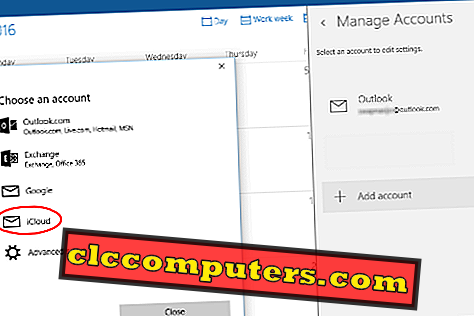
Sekarang masukkan alamat e-mel iCloud anda yang berakhir dengan me.com . Kami mendapati penyegerakan kalendar dengan me.com dan bukannya iCloud.com.
Masukkan Kredensial iCloud
Sekiranya anda mempunyai akaun iCloud dengan, anda boleh memberi dan ketik kata laluan yang sama yang anda gunakan untuk log masuk ke akaun iCloud anda. Klik pada butang Pendaftaran dan klik pada butang Selesai pada tetingkap seterusnya.
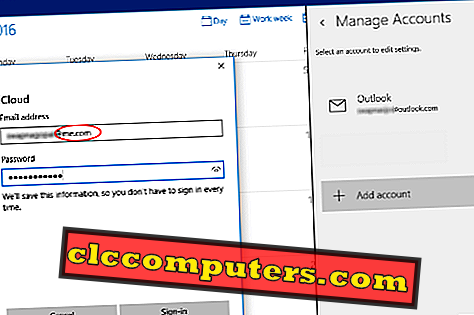
Ini akan membawa anda kembali ke skrin utama kalendar Windows dan di bar sisi kiri anda boleh melihat akaun iCloud baru yang anda tambahkan dengan semua kalendar iCloud utama dan menengah di bawahnya.
Tambah Kalendar Menengah
Kalendar iCloud sekunder tidak dimiliki oleh pengguna semasa dan mereka biasanya berkongsi kalendar daripada pengguna lain. Windows mempunyai masalah sebelum ini untuk menyelaraskan kalendar iCloud sekunder dalam versi awal, tetapi di sini semuanya mudah seperti angin!
Sekiranya anda mempunyai berbilang kalendar iCloud, anda boleh melihat semuanya dalam satu tab kalendar dan anda boleh mematikan / pada kalendar dari sidebar Kalendar.
Buat Acara iCloud pada Kalendar Windows
Anda boleh membuat acara baru pada Kalendar Windows dengan mengklik butang kiri pada sebarang tarikh. Anda boleh mengisi butiran di sini atau klik pada lebih banyak butiran untuk keluar sebagai tetingkap baru.
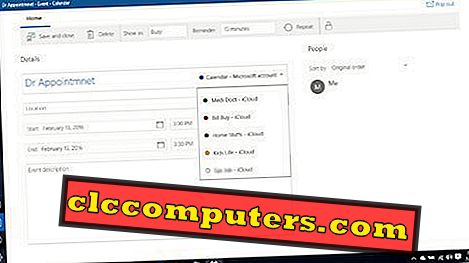
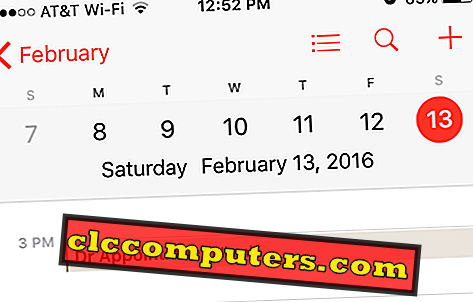
Sebaik sahaja anda mengklik pada butang Simpan dan tutup, anda dapat melihat acara yang dibuat pada aplikasi Kalendar. Sekarang anda boleh menyemak aplikasi kalendar pada iPhone atau iPad anda dan melihatnya disegerakkan acara yang sama pada anda iDevice.
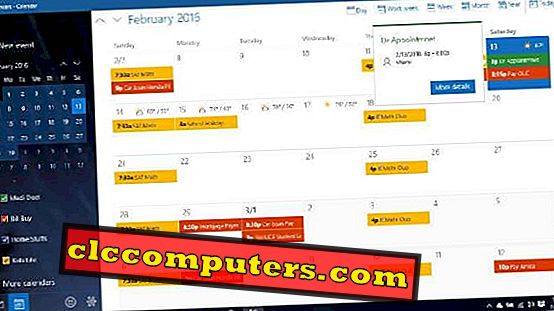
Kalendar iCloud akhir akan datang dengan warna dikodkan untuk setiap kalendar dan aplikasi Kalendar Windows akan kelihatan seperti di atas. Penyelesaian ini untuk menyegerakkan kalendar iCloud pada Windows 10 adalah keputusan yang mudah dan bijak dari Microsoft. Mereka yang suka komputer iPhone dan Windows boleh menyegerakkan kalendar mereka dalam sistem dan iPhone mereka secara real-time.












